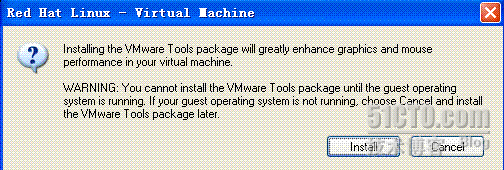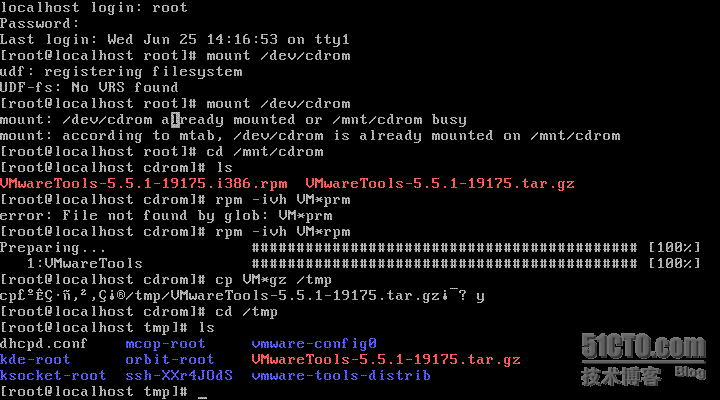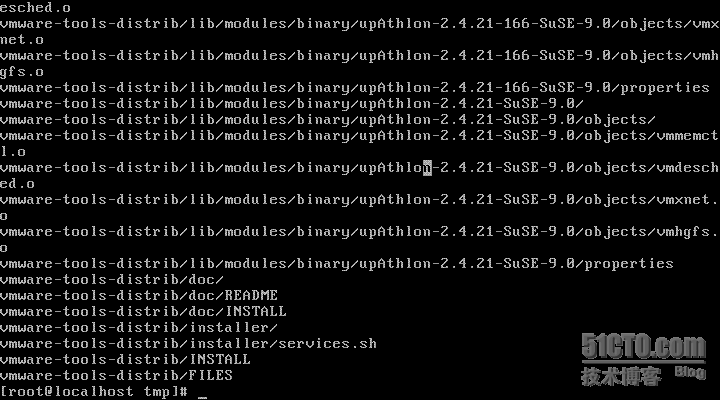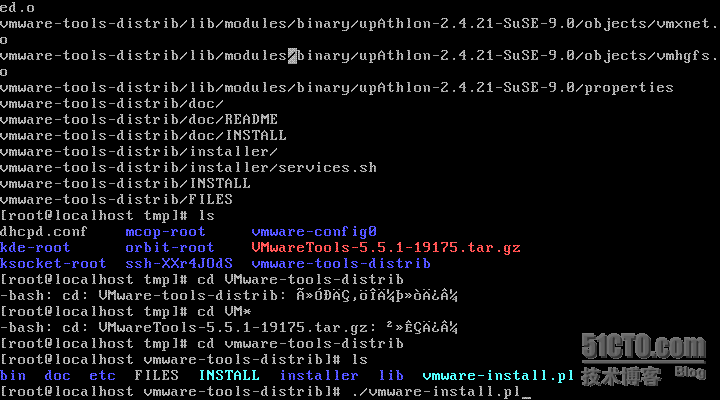介于很多人都利用VMware学习Linux系统,以及在Linux上VMware的使用,本文先介绍一下虚拟机VMware(这也是本人常用的虚拟机),现在的最新版本好像是6.02,大家可以到虚拟机之家下载 [url]http://www.xuniji.com/[/url]。VMware workstation是VMware公司设计的专业虚拟机,可以虚拟现有任何操作系统,而且使用简单,容易上手。安装和安装平常软件一样,VMware的完整使用过程无非就是分为:建立一个新的虚拟机、配置安装好的虚拟机、配置虚拟机的网络这三个部分(这里不再介绍)。
下面主要介绍一下三种不同网络配置模式:
桥接模式:
这种方法是将你的虚拟机接入网络最简单的方法。虚拟机就像一个新增加的、与真实主机有着同等物理地位的一台电脑,桥接模式可以享受所有可用的服务;包括文件服务、打印服务等等,并且在此模式下你将获得最简易的从真实主机获取资源的方法。想让虚拟机和真实主机进行通讯,你需要为双方配置IP地址和子网掩码,如果你不配置虚拟机,虚拟机也没有办法得到DHCP分到的IP地址,所以只能使用169.254.这个段。曾经有些朋友试图改在真实主机中安装VM后生成的VMnet1和VMnet8这两块网卡的IP,这种做法是错误的,作为连接底层硬件的驱动程序它们不需要、也不能作修改。要想让真实主机与虚拟机通信就必须设置他们在同一网段。
host only模式:
用来建立隔离的虚拟机环境,这这种模式下,虚拟机与真实主机通过虚拟私有网络进行连接,只有同为Host-only模式下的且在一个虚拟交换机的连接下才可以互相访问,外界无法访问。host only模式只能使用私有IP,IP,gateway,DNS都由VMnet1来分配。如果你尝试使用手动分配固定IP,你会发现即使你将IP地址配成和真实主机一个网段,你也无法和真实主机进行联系,这是VMnet 1对你的限制,所以使用VMnet1给你提供的IP是唯一的选择。如果想在host only模式下接入internet你只能使用ICS和代理,因为只有这两种方式可以在使用DHCP的情况下上网。
NAT模式:
可以理解成为是方便地使虚拟机连接到公网,代价是桥接模式下的其他功能都不能享用。
凡是选用NAT结构的虚拟机,均由VMnet 8提供IP,gateway,DNS。要清楚VMware下的NAT和windows NT里routing and remote access的那个NAT一点关系都没有,它们之间没有任何影响。在VMware下使用NAT模式主要的好处是可以隐藏虚拟机的拓扑和上internet时极为方便。
只要理解了这点,那么其他问题也就逐渐简单,对了,还要需要注意的两点是:
1、如果你的计算机内存不是很大,那么最好不要在Linux的GNOME和KDE桌面环境中运行VMware,因为这两个桌面环境占用的内存比较大,你可以选择AfterStep、Fvwm95,最好是在安全模式下运行。
2、虚拟机操作系统的运行环境是受主机操作系统影响的。简单的说,虚拟机操作系统中的显示的颜色深度、大小以及分辨率是由主机操作系统中的显示属性决定的,比如说如果你的主机操作系统中的屏幕分辨率是75Hz,那么虚拟机操作系统的屏幕分辨率一定不会超过75Hz。
最后,我们要介绍的是如何在linux(本人用的是RedHat版本下安装VMtool工具,要知道安装了他就可以自由的在XP系统和虚拟机之间自由移动,而不用按ctrl+alt:
安装步骤如下:
1. 单击虚拟机【菜单】---【安装VMtool工具】,弹出对话框点击【instsall】即可,然后把鼠标点进LINUX系统。
2. 挂载光盘:mount /dev/cdrom 或mount /mnt/cdrom(卸载可用命令umount /mnt/cdrom)。
3. 进入光盘目录:cd /mnt/cdrom
4. 找到VM*.rpm 软件包,进行安装:rpm –ivh VM*.rpm /tmp
5. 把软件包VM*.gz复制到/tmp目录
6. 转到目录/tmp,解压缩VM*.gz:cd /tmp
tar xzvf VM*.gz
7. 安装 VM工具,之后一直按enter键即可。
8. 最重要的一点是安装完成后注销LINUX并保存当前设置init 6 重启。
9.这样就可以自由移动鼠标。